Sida meesha looga saaro Show More Options Menu Context Shayga gudaha Windows 11
Ma rabtaa in aad dib ugu soo celiso menu-kii hore ee desktop-ka caadiga ahaa Windows 11 ? Hadda marka isticmaaluhu midig-gujiyo, wuxuu arkaa ikhtiyaar - Muuji doorashooyin badan. ( Show more options.)Waxay balaadhisaa oo soo bandhigtaa xulashooyinka kale ee animation-ka simbiriirixaya. Haddii aanad jeclayn is-beddelkan cusub ee windows 11, waad joojin kartaa. Raac tilmaamaha lagu siiyey boostadan si aad uga saartid gelida Windows 11 menu Context .
Sida looga saaro Show More Options soo galitaanka Windows 11 menu Context
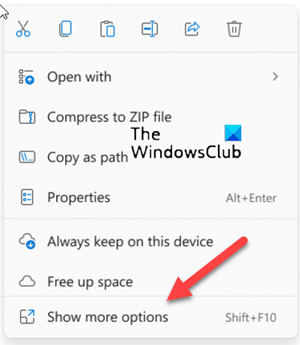
Liiska macnaha guud ee Windows(Context menu in Windows) wuxuu ku siinayaa hawlqabad dheeri ah isagoo ku siinaya ficillo aad ku qaadi karto shayga. Si kastaba ha ahaatee, waxa lagu buuxin karaa ama lagu rarmi karaa waxyaabo aan la rabin. Haddii aad u leedahay faa'iidooyin yar iyaga, waad ka takhalusi kartaa iyaga. Waa kuwan sida aad u baabi'in karto Show Doorashooyin badan(Show More Options) oo laga soo galo Windows 11 menu Context .
- Bilaw File Explorer.
- Tag Menu
- Ka dooro(Choose) Ikhtiyaarada liiska hoos u dhaca.
- U beddel tab View.
- Aad qaybta Settings Advanced.
- Hoos(Scroll) ugu dhaadhac Launch folder windows in hab gooni ah.
- Calaamadee sanduuqa ku xiga
- Guji OK oo dib u bilow kombayutarkaga.
Aynu si faahfaahsan u baadhno tillaabooyinka kore!
Bilaw File Explorer adiga oo garaacaya summada galka ee Taskbar -ka .
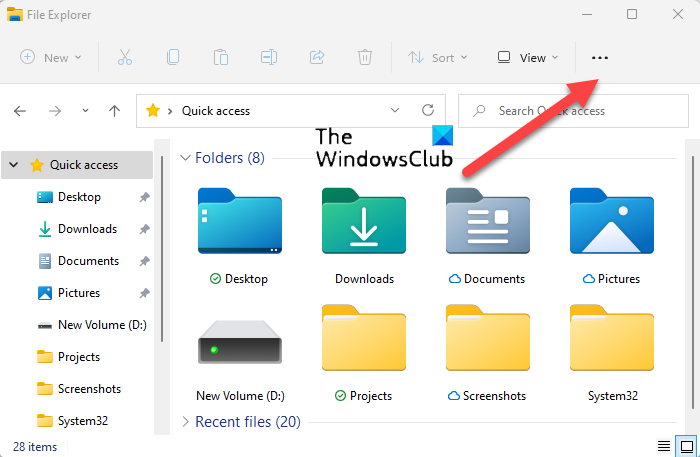
Marka uu furmo daaqada Explorer , u gudub qaybta (Explorer)Menu ee u muuqata 3 dhibcood oo siman.
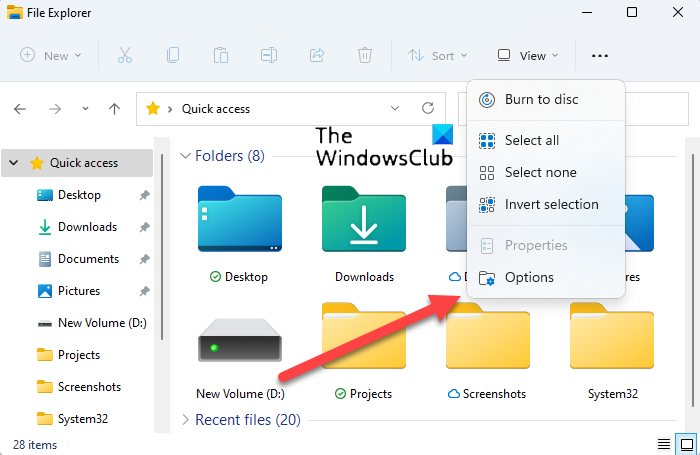
Marka xigta, dooro ikhtiyaarka(Options) gelida liiska hoos-u-hoosaadka.
Marka xigta, u gudub dhinaca View tab ee daaqada Xulashada Folderka(Folder Options) . U dhaqaaq qaybta Settings Advanced(Advanced Settings) .
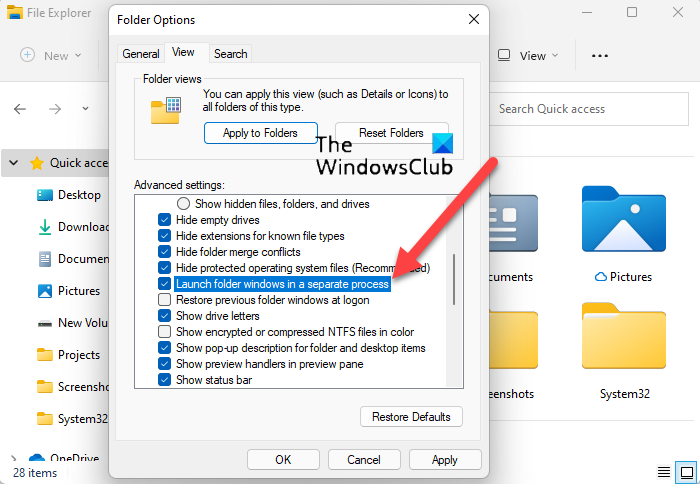
Halkan, hoos ugu dhaadhac Launch folder windows in hab gaar ah loo(Launch folder windows in a separate process) soo galo.
Calaamadee sanduuqa ku xiga gelitaankan, ku dhufo badhanka OK oo dib u bilaw kombayutarkaga si ay isbedeladu u hirgalaan.
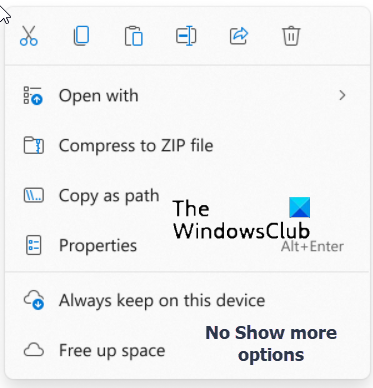
Marka la sameeyo, waxaad la kulmi doontaa Faylka Explorer(File Explorer) kii hore oo leh ikhtiyaarka menu-guji dhaqameed ee macnaha guud.
Si kale oo looga saaro Muuji Xulasho Badan(Show More Options) oo laga soo galo Windows 11 Liiska (Windows 11) macnaha guud(Context) waa iyada oo loo marayo Tifaftiraha Diiwaangelinta(Registry Editor) .
Akhri(Read) : Sida loo helo Guji-guji Context Menu dib Windows 11 .
Ka saar Tus (Show More) Xulasho(Options) Dheeraad ah gelitaanka Diiwaangelinta Diiwaangelinta(Registry Editor)
Abuur nidaamka soo celinta marka hore ka dibna fur Tifaftiraha Diiwaanka(Registry Editor) oo u gudub ciwaanka soo socda -
HKEY_LOCAL_MACHINE\SOFTWARE\Microsoft\Windows\CurrentVersion\Shell\Update\Packages
Midig-guji meel banaan oo dhanka midig ah oo dooro New > Dword (32-Bit) Qiimaha(Value) .
U magacow furaha cusub sida UndockingDisabled oo ku dhufo furaha.
Laba jeer ku dhufo(Double-click) qiimaha reg-ga sare si aad u dejiso Saldhigga Hexadecimal (Base)oo(Hexadecimal) aad u ilaaliso Qiimaha (Value)1 .
Guji OK si aad u kaydiso isbedelada
Dib u bilaw kombayutarkaga
La xiriira(Related) : Sida loo gooyo, nuqul ka sameeyo, dhejiyo, dib loogu magacaabo, tirtiro, loo wadaago faylasha iyo faylalka gudaha Windows 11.
Sideen uga takhalusaa guji-midig ee ikhtiyaarka menu?
Habka ugu fudud ee aad kaga takhalusi karto midig-guji ikhtiyaaraadka menu-ka gudaha Windows 11 waa in aad dib ugu noqotid menu-guji-midig-dhaqameedka macnaha guud adiga oo dib ugu soo celinaya File Explorer -kii hore ee kombuyuutarkaaga. Waxaad isticmaali kartaa tifaftiraha Menu Context(Context Menu Editor) sidoo kale doorashooyin badan.
Rajo in taasi macno samaynayso!
Related posts
Tifaftirayaasha Menu Context: Ku dar, Ka saar Shayada Menu ee ku jira Windows 11
Sida loo soo celiyo Windows 10 Explorer & Context Menu Windows 11
Sida loo tirtiro Share with Skype Context Menu sheyga gudaha Windows 11
Sida loogu daro Abuuri Soo-celinta Maqaalka Macnaha Guud ee Windows 11
Wax ka beddel, ku dar, soo celi, ka saar shayada Menu Macnaha Cusub ee Windows
Sida PowerShell loogu daro Menu Context gudaha Windows 10
Sida loo beddelo Start Menu iyo Midabka Taskbar gudaha Windows 11
Sida loo beddelo iftiinka ama qaabka mugdiga ah ee macnaha guud ee gudaha Windows 11/10
Sida loogu daro Bedelka Deegaanka ee Menu Context gudaha Windows 11/10
Ka saar U dhaqaaq OneDrive ka Menu Context gudaha Windows 10
Kudar Nuqul Folderka oo U Guuri Folderka ku jira Menu-ka macnaha guud ee Windows 10
Ka saar Gelitaanka galitaanka Menu-ka macnaha guud ee Windows 10
Ka saar Soo celinta noocyadii hore Shayga menu ee macnaha guud ee gudaha Windows 10
5 shay oo aanad ku samayn karin Windows 11 Start Menu
Sida loo furo Windows Tools gudaha Windows 11
Sida loo guuro Windows 11 Ka bilow Menu una guuro dhinaca bidix
Sida loogu daro shayga Macnaha guud ee Badbaadada Windows Cascading
Midig-guji oo aan ku shaqayn Start Menu ama Taskbar gudaha Windows 11/10
Sida loo tuso Icon Menu Taskbar ee Windows 11
Kudar Terminalka Furan ee Windows maamule ahaan gudaha Menu Context
